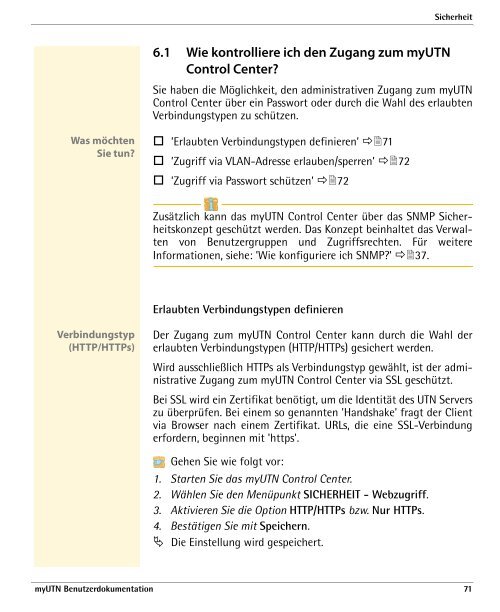myUTN Benutzerdokumentation - SEH Computertechnik GmbH
myUTN Benutzerdokumentation - SEH Computertechnik GmbH
myUTN Benutzerdokumentation - SEH Computertechnik GmbH
Sie wollen auch ein ePaper? Erhöhen Sie die Reichweite Ihrer Titel.
YUMPU macht aus Druck-PDFs automatisch weboptimierte ePaper, die Google liebt.
Was möchten<br />
Sie tun?<br />
Verbindungstyp<br />
(HTTP/HTTPs)<br />
6.1 Wie kontrolliere ich den Zugang zum <strong>myUTN</strong><br />
Control Center?<br />
Sicherheit<br />
Sie haben die Möglichkeit, den administrativen Zugang zum <strong>myUTN</strong><br />
Control Center über ein Passwort oder durch die Wahl des erlaubten<br />
Verbindungstypen zu schützen.<br />
� ’Erlaubten Verbindungstypen definieren’ ��71<br />
� ’Zugriff via VLAN-Adresse erlauben/sperren’ ��72<br />
� ’Zugriff via Passwort schützen’ ��72<br />
Zusätzlich kann das <strong>myUTN</strong> Control Center über das SNMP Sicherheitskonzept<br />
geschützt werden. Das Konzept beinhaltet das Verwalten<br />
von Benutzergruppen und Zugriffsrechten. Für weitere<br />
Informationen, siehe: ’Wie konfiguriere ich SNMP?’ ��37.<br />
Erlaubten Verbindungstypen definieren<br />
Der Zugang zum <strong>myUTN</strong> Control Center kann durch die Wahl der<br />
erlaubten Verbindungstypen (HTTP/HTTPs) gesichert werden.<br />
Wird ausschließlich HTTPs als Verbindungstyp gewählt, ist der administrative<br />
Zugang zum <strong>myUTN</strong> Control Center via SSL geschützt.<br />
Bei SSL wird ein Zertifikat benötigt, um die Identität des UTN Servers<br />
zu überprüfen. Bei einem so genannten 'Handshake' fragt der Client<br />
via Browser nach einem Zertifikat. URLs, die eine SSL-Verbindung<br />
erfordern, beginnen mit 'https'.<br />
1.<br />
Gehen Sie wie folgt vor:<br />
Starten Sie das <strong>myUTN</strong> Control Center.<br />
2. Wählen Sie den Menüpunkt SICHERHEIT - Webzugriff.<br />
3. Aktivieren Sie die Option HTTP/HTTPs bzw. Nur HTTPs.<br />
4. Bestätigen Sie mit Speichern.<br />
� Die Einstellung wird gespeichert.<br />
<strong>myUTN</strong> <strong>Benutzerdokumentation</strong> 71